Heim >häufiges Problem >Was tun, wenn der Task-Manager von Windows 7 nicht mehr reagiert?
Was tun, wenn der Task-Manager von Windows 7 nicht mehr reagiert?
- WBOYnach vorne
- 2023-06-29 12:39:381448Durchsuche
Was tun, wenn der Win7-Task-Manager nicht mehr reagiert? Viele Win7-Benutzer nutzen gerne den Task-Manager, um Anwendungsprozesse während der Nutzung besser verwalten zu können. Manchmal kommt es jedoch auch vor, dass der Task-Manager nicht reagieren kann. In diesem Fall handelt es sich wahrscheinlich um einen Fehler, der durch einen Systemfehler verursacht wird, der eine manuelle Behebung erfordert. Viele Freunde wissen jedoch nicht, wie Hier ist die Lösung: Der Editor bietet Ihnen die Lösung für das Problem, dass der Win7-Task-Manager nicht reagiert.
 Win7 Task-Manager reagiert nicht
Win7 Task-Manager reagiert nicht
1. Drücken Sie gleichzeitig „win+r“, um das Ausführungsfenster zu öffnen.
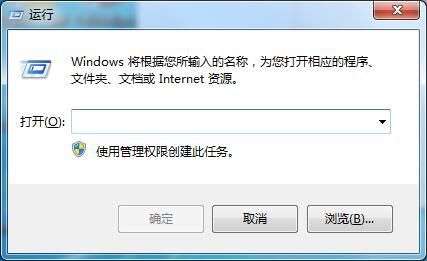 2. Geben Sie den Befehl gpedit.msc ein und bestätigen Sie, um den Gruppenrichtlinien-Editor zu öffnen.
2. Geben Sie den Befehl gpedit.msc ein und bestätigen Sie, um den Gruppenrichtlinien-Editor zu öffnen.
3. Öffnen Sie nacheinander „Benutzerkonfiguration“ > „Administrative Vorlagen“ > „System“ > „Strg+Alt+Entf-Optionen“.
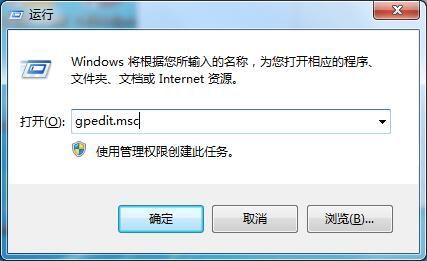 4. Nach dem Erweitern der Option Strg+Alt+Entf sehen wir 4 Projekte, die mit der Tastenkombination Strg+Alt+Entf auf der rechten Seite des Fensters geöffnet wurden. Wir löschen diese 4 Projekte direkt und setzen dann Strg+ zurück Alt Die Option +Entf ist so eingestellt, dass der Task-Manager des Win7-Systems aufgerufen, gespeichert und bestätigt und dann beendet wird. (Wenn es nicht gelöscht werden kann, können Sie es auf „nicht konfiguriert“ setzen)
4. Nach dem Erweitern der Option Strg+Alt+Entf sehen wir 4 Projekte, die mit der Tastenkombination Strg+Alt+Entf auf der rechten Seite des Fensters geöffnet wurden. Wir löschen diese 4 Projekte direkt und setzen dann Strg+ zurück Alt Die Option +Entf ist so eingestellt, dass der Task-Manager des Win7-Systems aufgerufen, gespeichert und bestätigt und dann beendet wird. (Wenn es nicht gelöscht werden kann, können Sie es auf „nicht konfiguriert“ setzen)
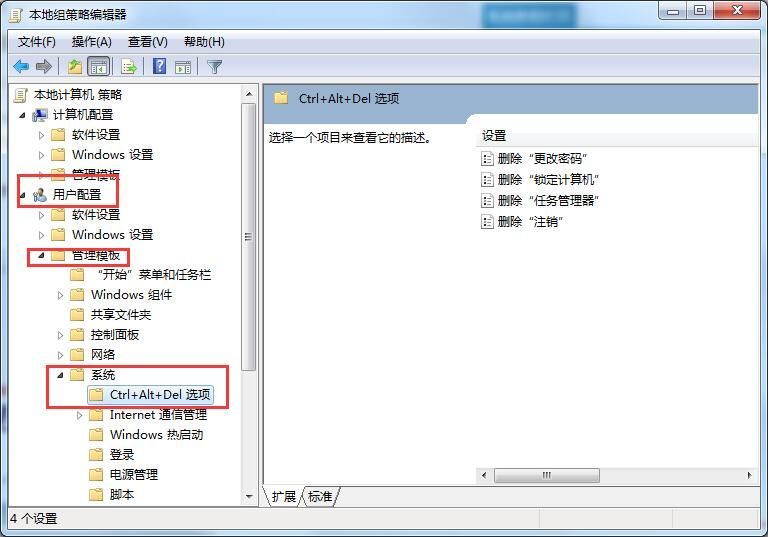 5. Wenn wir zum Desktop zurückkehren, drücken Sie die Tastenkombination Strg+Alt+Entf auf der Tastatur, um direkt den Task-Manager des Win7-Systems aufzurufen.
5. Wenn wir zum Desktop zurückkehren, drücken Sie die Tastenkombination Strg+Alt+Entf auf der Tastatur, um direkt den Task-Manager des Win7-Systems aufzurufen.
Oben geht es um
Was soll ich tun, wenn der Win7-Task-Manager nicht reagiert? Die gesamte Lösung für das Problem der mangelnden Reaktionsfähigkeit des Task-Managers wurde ausführlich erklärt. Wenn Sie den neuesten Computerbrowser erhalten möchten, lesen Sie bitte diese Website.Das obige ist der detaillierte Inhalt vonWas tun, wenn der Task-Manager von Windows 7 nicht mehr reagiert?. Für weitere Informationen folgen Sie bitte anderen verwandten Artikeln auf der PHP chinesischen Website!

